静かな寝室や深夜の作業中、お気に入りの音楽やポッドキャストを聴きたいのに、iPhoneの音量を一番下まで下げても「音が大きすぎる…」と感じた経験はありませんか。
特にBluetoothイヤホンを使っていると、この問題に悩まされる方は少なくありません。
音量ボタンを1回押しただけで、思った以上に大きな音が出てしまい、リラックスするどころか、かえって耳障りに感じてしまうこともあるでしょう。
「iPhoneの最小音量をさらに下げたい」「音量1でも大きいイヤホンをどうにかしたい」そんな切実な悩みを抱えている方も多いはずです。
実は、iPhone本体には、この問題を解決するための機能がいくつか備わっています。
また、少し工夫を凝らせば、ショートカット機能を使って自分好みの極小音量をワンタップで設定することも可能です。
この記事では、iPhoneとBluetoothイヤホン使用時の音量が大きすぎる問題について、その原因から具体的な解決策までを網羅的に解説します。
簡単な設定変更から、少し応用的なテクニック、さらにはイヤホン選びのポイントまで、あなたの悩みを解決するための一助となれば幸いです。

iPhoneの最小音量をBluetoothイヤホンで下げる基本設定
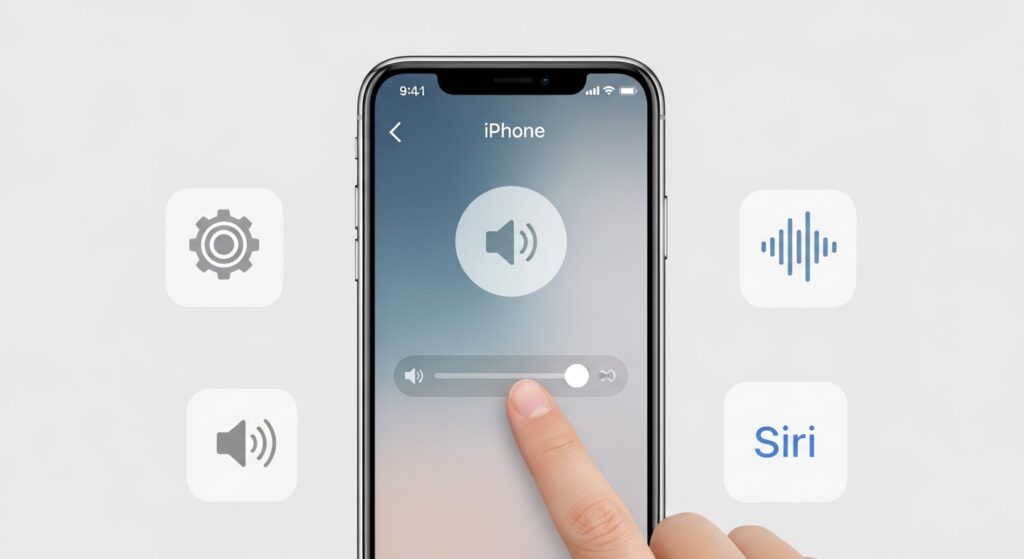
iPhoneでBluetoothイヤホンの音量が大きすぎる原因とは?
iPhoneでBluetoothイヤホンを使った際に、最小音量に設定しても音が大きいと感じるのには、明確な理由がいくつか存在します。
この現象は、単一の原因ではなく、主に3つの要素が複合的に絡み合って発生しています。
第一に、iPhone自体の音量調整の仕様が挙げられます。
iPhoneの音量は、本体側面のボタンで操作すると16段階で調整される仕組みになっています。
つまり、音量メモリを1つ下げても、全体の約6%ずつしか変化しません。
このため、音量メモリが「0」の次は、いきなり「約6%」の音量が出力されることになり、この「0」と「6%」の間に、私たちが求める「ちょうどいい小音量」が存在しないのです。
第二に、使用しているイヤホン自体の性能、特に「感度」と「インピーダンス」が大きく関係しています。
専門的な用語になりますが、「感度(音圧感度)」が高いイヤホンは、小さな電力で大きな音を出すことができます。
一方で、「インピーダンス(電気抵抗)」が低いイヤホンも、電気が流れやすいため音が出やすい特性を持ちます。
市場に出回っている多くのBluetoothイヤホンは、スマートフォンで手軽に十分な音量を得られるよう「高感度・低インピーダンス」に設計されていることが多く、これがiPhoneの最小音量でも音が大きいと感じる大きな要因となっています。
そして第三の理由が、Bluetoothの「Absolute Volume(絶対音量)」という規格です。
これは、iPhoneなどの送信側と、Bluetoothイヤホンなどの受信側の音量調節を完全に連動させる機能です。
この機能により、イヤホン側で音量を下げるとiPhone本体の音量も下がり、その逆もまた然りです。
一見便利に思えますが、イヤホン側だけで独立して音量を微調整することができないため、iPhoneの16段階という大雑把な調整に縛られてしまう結果になります。
これらの「iPhoneの仕様」「イヤホンの特性」「Bluetoothの規格」という3つの要素を理解することが、適切な解決策を見つけるための第一歩となります。
音量1でも大きい?コントロールセンターで微調整する方法
音量ボタンでの調整が「カクカク」とした段階的なものであるのに対し、より滑らかな調整を可能にするのがコントロールセンターです。
もし「音量ボタンを1回押しただけで大きすぎる」と感じているなら、まず試してほしいのがこの方法になります。
その理由は、コントロールセンターに表示される音量スライダーを使うことで、ボタン操作よりも細かいレベルでの音量調整が可能になるからです。
指で直接スライダーを操作するため、アナログ感覚で自分にとって最適なポイントを見つけやすくなります。
具体的な操作手順は非常に簡単です。
iPhoneのモデル別 コントロールセンターの開き方
- Face ID搭載モデル (iPhone X 以降): 画面の右上隅から下方向に向かってスワイプします。
- ホームボタン搭載モデル (iPhone SE, iPhone 8 以前): 画面の下端から上方向に向かってスワイプします。
コントロールセンターが開いたら、耳のアイコンが描かれた縦長の音量スライダーを探してください。
このスライダーを長押しするか、強く押し込む(3D Touch対応機種の場合)と、スライダーが画面いっぱいに拡大表示されます。
拡大されたスライダーを指でゆっくりと上下になぞることで、ボタン操作では不可能だった、ごくわずかな音量の調整が実現できます。
特に一番下に近い部分で指を慎重に動かすと、最小メモリの「1」よりもさらに小さい、極小音量に設定できることがあります。
この方法は、追加のアプリも特別な知識も必要なく、誰でも今すぐに試せる最も手軽な解決策です.
ただし、デメリットとしては、毎回コントロールセンターを開いて長押しするという手間がかかる点が挙げられます。
それでも、就寝前など特定のシチュエーションで静かな音を求める際には、非常に有効な手段と言えるでしょう。
Siriに頼んでiPhoneのBluetooth音量を小さくするには?
コントロールセンターでの微調整でもまだ音が大きいと感じる場合に、非常に強力な解決策となるのが「Siri」の活用です。
実はSiriにお願いすると、iPhoneのUI(ユーザーインターフェース)では設定できない、パーセント単位での精密な音量指定が可能になります。
これは、SiriがiPhoneのシステム設定に対して、UIの制約を超えて直接命令を出すことができるためです。
例えば、コントロールセンターのスライダーで設定できる最小音量が仮に5%だったとしても、Siriを使えば「1%」や「2%」といった、さらに細かいレベルでの設定を実現できます。
具体的な使い方は以下の通りです。
- 「Hey Siri」と話しかけるか、iPhoneのサイドボタン(またはホームボタン)を長押ししてSiriを起動します。
- Siriが起動したら、はっきりと「音量を1パーセントにして」や「ボリュームを3%に設定」のように、希望する音量の数値をパーセントで伝えます。
これだけで、Siriが指定されたパーセンテージに音量を設定してくれます。
この方法の最大のメリットは、何と言ってもその精度です。
物理ボタンや画面スライダーでは到達できない領域の極小音量を作り出せるため、「音量1でもうるさい」という悩みを根本的に解決できる可能性が最も高い方法の一つと言えます。
また、料理中や手が離せない作業中など、iPhoneを直接操作できない状況でもハンズフリーで音量調整ができる点も便利です。
一方で、デメリットとしては、電車内や静かなオフィスなど、声を発しにくい公共の場では使いづらい点が挙げられます。
また、Siriを普段使わない方にとっては、設定を有効にしたり、話しかけることに少し抵抗を感じるかもしれません。
しかし、自宅でのリラックスタイムや就寝時など、プライベートな空間で使う分には、この上なく便利な機能であることは間違いないでしょう。
「大きな音を抑える」でiPhoneの音量制限を設定する方法
イヤホンを使っている際に、曲の途中で突然大きな音が出て驚いた経験はありませんか。
iPhoneには、そうした突発的な大音量から耳を守るための聴覚保護機能「大きな音を抑える」が搭載されています。
この機能は、最小音量を直接下げるものではありませんが、設定することで全体の音量バランスが調整され、結果的に快適なリスニング環境の構築に役立つことがあります。
この機能の目的は、ヘッドフォンやイヤホンから出力される音声が、あらかじめ設定したデシベル(dB)値を超えないように自動で音量を抑制することです。
これにより、聴覚にダメージを与える可能性のある大音量に長時間晒されるリスクを低減できます。
設定方法は以下の通りです。
- iPhoneの「設定」アプリを開きます。
- 「サウンドと触覚」の項目をタップします。
- 「ヘッドフォンの安全性」を選択します。
- 「大きな音を抑える」のスイッチをオン(緑色)にします。
- スイッチの下に表示されるスライダーを左右に動かして、上限となるデシベル値を設定します。
| デシベル(dB)の目安 | 音の例 |
| 75 dB | 掃除機 |
| 80 dB | 目覚まし時計、地下鉄の車内 |
| 85 dB | 騒々しいレストラン、交通量の多い道路脇 |
| 90 dB | 芝刈り機 |
Appleは、80デシベルの音を1週間に合計40時間以上聞き続けると、聴覚に回復不能な損傷を与える可能性があるとしています。
安全のため、まずは「85デシベル(騒々しいレストランの音に相当)」あたりに設定しておくことをお勧めします。
この設定をしておけば、たとえ誤って音量ボタンを最大にしてしまっても、設定したデシベル値までしか音は大きくならず、耳への負担を軽減できます。
最小音量を下げる直接的な効果は薄いかもしれませんが、最大音量にリミッターをかけることで、音量調整全体の安心感が増し、より繊細な音量コントロールをしやすくなるという副次的な効果が期待できるでしょう。
iPhoneの音量をさらに下げたい時に試すイコライザ設定
これまで紹介した方法を試しても、まだ音が大きいと感じる場合、少し視点を変えたアプローチとして「イコライザ」の設定変更が有効なことがあります。
これは、音質を調整することで、体感的な音量を下げるというテクニックです。
特に、Apple Musicなどの音楽再生時に効果を発揮します。
イコライザとは、音の特定の周波数帯域(高音域、中音域、低音域など)を強調したり、逆に弱めたりする機能です。
この中で「Late Night」という設定を選択すると、音のダイナミックレンジ(最も小さい音と最も大きい音の差)が圧縮されます。
つまり、曲の中の静かな部分の音量は少し持ち上げられ、逆に大きな音の部分は抑えられるため、全体として音の起伏が少なくなり、結果的に「静かに聞こえる」と感じられるのです。
設定手順は以下の通りです。
- iPhoneの「設定」アプリを開きます。
- 下へスクロールし、「ミュージック」をタップします。
- 再生の項目にある「イコライザ」を選択します。
- リストの中から「Late Night」をタップして、チェックマークを付けます。
この設定のメリットは、面倒な操作なしに、音楽を再生するだけで常に効果が得られる点です。
特に、クラシック音楽のように静かなパートと壮大なパートの音量差が激しい曲や、映画の効果音などで効果を実感しやすいでしょう。
ただし、この方法にはいくつかの注意点があります。
最も大きな注意点は、このイコライザ設定が有効なのは、原則としてiPhoneに標準搭載されている「ミュージック」アプリで音楽を再生する場合に限られるという点です。
Spotify、YouTube Music、Amazon Musicといったサードパーティ製の音楽アプリや、ポッドキャスト、ゲームなどの音には適用されません。
また、音質そのものを変化させるため、アーティストが意図した本来のサウンドバランスとは異なってしまいます。
音にこだわりのある方にとっては、好ましくない変化と感じる可能性もあるでしょう。
とはいえ、手軽に試せる方法の一つとして、知っておいて損はないテクニックです。

iPhoneの最小音量を下げるBluetooth接続の高度な活用法
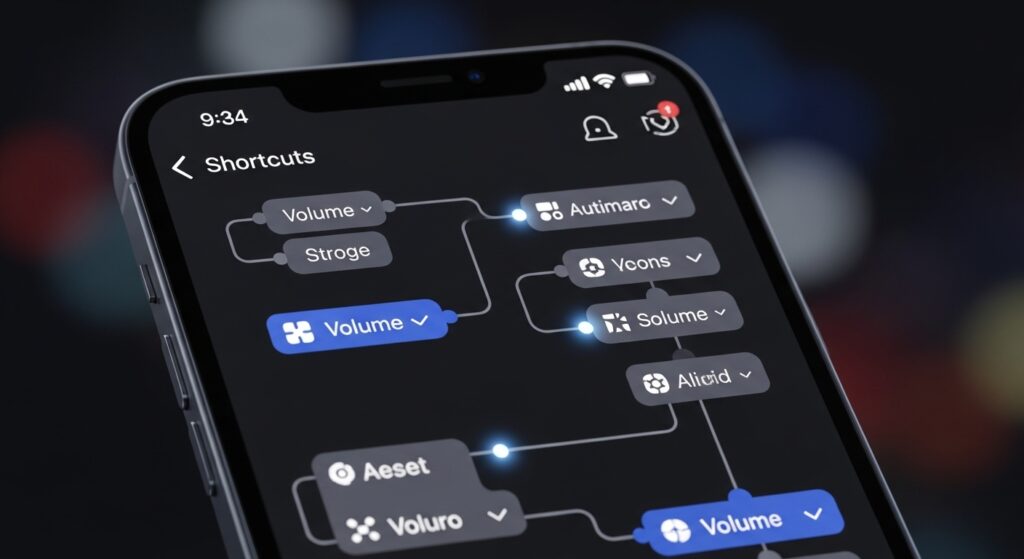
iPhoneショートカットで音量調整を自動化する裏技
これまで紹介してきた方法は、いずれもその都度手動で操作する必要がありました。
しかし、「ショートカット」アプリを使いこなせば、一連の音量調整を自動化し、ワンタップで理想の極小音量を呼び出すという、まさに裏技的な使い方が可能になります。
これは、自分だけのオリジナル「音量設定ボタン」を作成するようなもので、一度設定してしまえば、これ以上ないほど快適な音量コントロールが実現します。
ショートカットアプリは、複数の操作を一つのアクションとして登録できる、iPhoneの標準搭載アプリです。
これを使って、「音量を3%に設定する」という命令を作成し、ホーム画面にアイコンとして配置することができます。
ホーム画面に「極小音量ボタン」を作成する方法
- 「ショートカット」アプリを起動します。(見つからない場合はApp Storeから無料でインストールできます)
- 画面右上の「+」ボタンをタップして、新規ショートカットを作成します。
- 画面下部の検索バーに「音量を設定」と入力し、表示されたアクションをタップします。
- アクション内の「50%」と青く表示されている部分をタップします。
- 表示されたスライダーを左に動かし、Siriで試したような希望のパーセンテージ(例: 2%や3%)に設定します。
- 画面上部にある「音量を設定 v」の部分をタップし、「名称変更」で分かりやすい名前(例:「極小音量」)を付けます。
- 同じく画面上部の「∨」をタップし、「ホーム画面に追加」を選択します。
- アイコンのデザインや名前を最終確認し、右上の「追加」をタップします。
これで、ホーム画面に「極小音量」アイコンが作成されました。
今後は、このアイコンをタップするだけで、いつでも一瞬で指定した音量に変更できます。
さらに応用として、「オートメーション」機能を使えば、「ミュージックアプリを開いたら、自動的に音量を20%にする」といった設定も可能です。
このショートカット機能を活用すれば、毎回の面倒な音量調整の手間から完全に解放されます。
設定に少しだけ手間はかかりますが、その価値は十分にありますので、ぜひ挑戦してみてください。
まだうるさい?iphoneの最小音量を下げるイヤホン選び
これまでiPhone本体の設定で音量を下げる方法を解説してきましたが、あらゆる対策を講じても「まだ音が大きい」と感じる場合、問題の原因はイヤホン側にある可能性が非常に高いです。
その場合、思い切ってイヤホン自体を見直すことが、最も根本的な解決策となる場合があります。
前述の通り、イヤホンから出る音の大きさは、その製品の「インピーダンス(Ω)」と「感度(dB)」という2つのスペックに大きく左右されます。
この2つの要素を理解することが、自分の環境に合ったイヤホンを選ぶ鍵となります。
- インピーダンス(単位: Ω オーム): 電気の抵抗値のことです。この値が高いほど電気が流れにくくなり、結果として音量が小さくなる傾向があります。一般的に、16Ωや32Ωといった製品が多いですが、「高インピーダンス」を謳うモデルの中には64Ωやそれ以上のものも存在します。
- 感度(出力音圧レベル)(単位: dB デシベル): 一定の電力をイヤホンに送った際に、どれだけ大きな音が出るかを示す指標です。この値が低いほど、同じ音量設定でも出てくる音が小さくなります。
つまり、「音量1でも大きい」と悩んでいる方は、現在お使いのイヤホンが、スマートフォンでも音を取りやすい「低インピーダンス・高感度」な設計である可能性が高いのです。
そこで、イヤホンを買い替える際には、製品の仕様表を確認し、なるべく「高インピーダンス」で「低感度」なモデルを選ぶことをお勧めします。
| 特性 | 音が大きくなりやすい傾向 | 音が小さくなりやすい傾向 |
| インピーダンス | 低い (例: 16Ω) | 高い (例: 32Ω以上) |
| 感度 | 高い (例: 105dB/mW) | 低い (例: 98dB/mW) |
また、スペックだけでなく、イヤホンやケーブルの途中に物理的なボリュームコントローラーが付いている製品を選ぶのも非常に有効な手段です。
これにより、iPhoneの音量とは独立して、手元で微調整が可能になります。
ただし、音質はイヤホンの最も重要な要素であり、インピーダンスや感度の違いは音のキャラクターにも影響を与えます。
可能であれば、実際に店舗で試聴してから購入するのが最も確実です。
無料で使える?iphoneの最小音量を下げるアプリはある?
iPhoneの設定やショートカットを試しても満足できない場合、次に考えるのが「専用アプリ」の存在でしょう。
より細かい音量調整を可能にするアプリがあれば、手軽に問題を解決できると期待するかもしれません。
結論から言うと、iPhoneのシステム全体の最小音量を、標準機能以下に下げることを主目的とした無料アプリは、残念ながらほとんど存在しません。
その理由は、Appleが提供するiOSのセキュリティポリシーにあります。
iOSは、サードパーティ製のアプリが、システム全体の音量設定のような根幹部分に深く干渉することを厳しく制限しています。
これにより、システムの安定性やセキュリティが保たれているのです。
App Storeで「音量調整」などと検索すると、いくつかのアプリが見つかります。
しかし、その多くは、アプリ内で音楽を再生する際に独自のイコライザーやブースター機能を提供する「音楽プレイヤーアプリ」です。
これらはシステム全体の音量(YouTubeや他のアプリの音量)を制御するものではないため、今回の悩みの解決には直結しません。
一方で、有料アプリに目を向けると、「小音量の匠」のように、iPhoneの最小音量よりもさらに細かいステップでの調整を謳うアプリも存在します。
これらのアプリは、iOSの許す範囲で特殊な制御を行うことで、擬似的に極小音量を作り出そうと試みています。
しかし、App Storeのレビューなどを見てみると、「期待したほど音量が下がらなかった」「標準の最小音量と大差ない」といった声も少なからず見受けられます。
これは、やはりiOSのシステム的な制約の壁があるためと考えられます。
したがって、アプリの導入を検討する際は、過度な期待はせず、「最終手段の一つ」として捉えるのが賢明です。
まずは、この記事で紹介しているSiriやショートカットといった、無料で実行できるiPhoneの標準機能をすべて試し、それでも解決しない場合に、レビューをよく読んだ上で有料アプリの購入を検討するという順序をお勧めします。
iPhoneイヤホンの音量を根本的に小さくしたい時の注意点
iPhoneのイヤホン音量を根本的に小さくしようと、様々な方法を試す際には、いくつかの注意点を理解しておくことが重要です。
良かれと思って行った対策が、かえって利便性を損ねたり、意図しないデメリットを生んだりする可能性があるからです。
まず、最も根本的な解決策である「イヤホンの買い替え」を検討する場合の注意点です。
前述の通り、高インピーダンスのイヤホンは音量を抑えるのに有効ですが、一方で、出力の弱いポータブルプレイヤーなどでは、逆に十分な音量が取れなくなってしまう「鳴らしにくい」状態になることがあります。
また、インピーダンスや感度の違いは、イヤホンの音質特性そのものにも影響します。
これまで気に入っていた音のバランスが変わってしまう可能性があることは、念頭に置いておくべきでしょう。
次に、サードパーティ製の音量調整アプリを利用する場合です。
これらのアプリは、OSのアップデートによって突然使えなくなってしまうリスクが常に伴います。
また、アプリによってはバックグラウンドで常時動作するものもあり、iPhoneのバッテリー消費が早まる可能性も否定できません。
有料アプリを購入した直後にOSの仕様変更で非対応になってしまう、といったケースも考えられるため、そのリスクを許容できるかどうかの判断が必要です。
さらに、「イコライザ」や「ヘッドフォン調整」といったiPhoneの標準機能を利用する場合にも注意が必要です。
これらの機能は、音源に記録された本来の音を加工して出力するものです。
つまり、アーティストやエンジニアが意図したサウンドとは異なる、いわば「味付けされた」音を聴くことになります。
もちろん、それが自分の好みに合っていれば問題ありませんが、原音忠実性を重視する方にとっては、好ましくない変化と感じられるかもしれません。
このように、それぞれの解決策にはメリットだけでなく、トレードオフとなるデメリットや注意点が存在します。
どの方法が自分の使い方や価値観に最も合っているのか、それぞれの特性を理解した上で、総合的に判断することが大切です。
どうすればよい?問題が解決しない場合の最終手段
iPhoneのあらゆる設定を試し、ショートカットも活用し、さらにはイヤホンを見直しても、なお音量問題が解決しない。
特に、Bluetooth接続ではなく、有線イヤホンを使っている場合に残されている、まさに「最終手段」と呼べる方法があります。
それは、外部の物理的な機器、「アッテネーター(減衰器)」を使用することです。
アッテネーターとは、非常にシンプルな機器で、その役割は「電気信号を物理的に弱める(減衰させる)」ことです。
iPhoneからイヤホンへ送られる音楽信号の通り道にこのアッテネーターを挟むことで、音質への影響を最小限に抑えながら、音量だけを効果的に下げることができます。
具体的には、「インラインボリュームコントローラー」や「イヤホンアッテネーター」といった名称で、オーディオアクセサリーとして販売されています。
iPhoneのLightning端子や変換アダプタからイヤホンに繋がるケーブルの間に、この小さな機器を接続するだけで、手元で物理的なダイヤルやスライダーを操作して、iPhoneの音量とは独立した、より繊細な音量調整が可能になります。
この方法の最大のメリットは、iPhone側のソフトウェアや設定に一切依存しないため、OSのアップデートなどに影響されることなく、安定的かつ確実に音量を下げられる点です。
ただし、この方法は有線接続が前提となります。
そのため、主流となっている完全ワイヤレスイヤホンなどのBluetoothイヤホンでは、直接使用することはできません。
もし、どうしてもBluetooth環境でこの仕組みを利用したい場合は、スマートフォンとはBluetoothで接続し、イヤホンとは有線で接続する「Bluetoothレシーバー」という機器を使い、そのレシーバーと有線イヤホンの間にアッテネーターを接続する、という少し複雑な構成を組む必要があります。
機器が追加されることでかさばる、ケーブルが増えて煩わしい、わずかながら音質が劣化する可能性がある、といったデメリットはありますが、「どうしてもあと少しだけ音を小さくしたい」という最後の悩みを解決するための、確実な選択肢として存在します。
まとめ:iPhoneの最小音量をBluetoothイヤホンで下げる最適解
<div class=”list-box-4″>
<ul class=”list-3″>
<li>iPhoneの最小音量が大きい原因は、本体の16段階調整、イヤホンの特性、Bluetooth規格の3つである</li>
<li>まず試すべきはコントロールセンターのスライダーを長押ししての微調整である</li>
<li>Siriに「音量を1%にして」と頼むと、UIを超える極小音量に設定可能である</li>
<li>「大きな音を抑える」機能は、聴覚保護と突発的な大音量防止に有効である</li>
<li>ミュージックアプリのイコライザを「Late Night」にすると体感音量を下げられる</li>
<li>ショートカットアプリで「特定音量ボタン」をホーム画面に作るとワンタップで便利である</li>
<li>「高インピーダンス・低感度」のイヤホンを選ぶと、根本的な解決に繋がる場合がある</li>
<li>最小音量に特化した無料アプリは少なく、有料アプリも効果には個人差がある</li>
<li>各対策にはメリットとデメリットがあり、自身の使い方に合った方法を選ぶことが重要である</li>
<li>有線接続の場合、物理的な「アッテネーター」が最終手段として存在する</li>
</ul>
</div>

